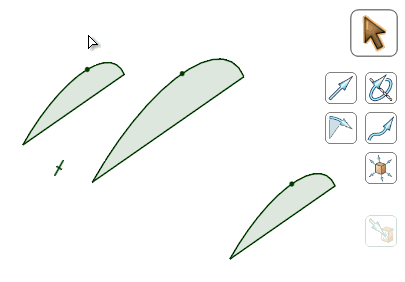
点間でブレンドすることによりカーブを作成できます。2 点間のブレンドを行ってカーブを作成したり、複数の点を選択してスプラインを作成したりできます。
点間のブレンドを行うには
-
[プル] ツールを開きます。
-
最初の点または頂点を選択します。
-
Ctrl キーを押しながら複数の点または頂点をクリックして選択します。
プルモードが
 ブレンドに切り変わり、[ブレンドオプション] パネルが開きます。
ブレンドに切り変わり、[ブレンドオプション] パネルが開きます。ブレンドプレビューが、最初の 2 つの点の間に表示されます。
-
Ctrl キーを押しながら、さらに点または頂点を選択します。
-
プルされたカーブ正接を作成するためには、次の操作を行います。
-
ブレンドカーブが 1 つ以上のエッジに正接して始まるようにする場合は、頂点の隣接するエッジを Ctrl キーを押しながらクリックします。
-
ブレンドカーブが面に対して正接となるようにする場合は、Alt キーを押しながら 1 つ以上の隣接面をクリックします。
-
-
(オプション) 以下のいずれかのオプションを選択してブレンドを変更します。
- 回転ブレンド: ブレンドの作成中に可能な限り円弧が生成されます。共通の軸周りを回転する位置にある点を選択しておく必要があります。
-
全周ブレンド: ブレンドが全周囲で実施されます。共通の軸周りを回転する位置にあり、180 度より大きい円弧を形成する 3 つ以上の点を選択しておく必要があります。
-
ルールドセクション: 3 つ以上の点の間でブレンドした際に、直線セグメントを作成します。
-
 をクリックするか、[オプション] パネルまたはミニツールバーから
をクリックするか、[オプション] パネルまたはミニツールバーから  [最後まで] を選択して、ブレンド面を作成します。
[最後まで] を選択して、ブレンド面を作成します。






